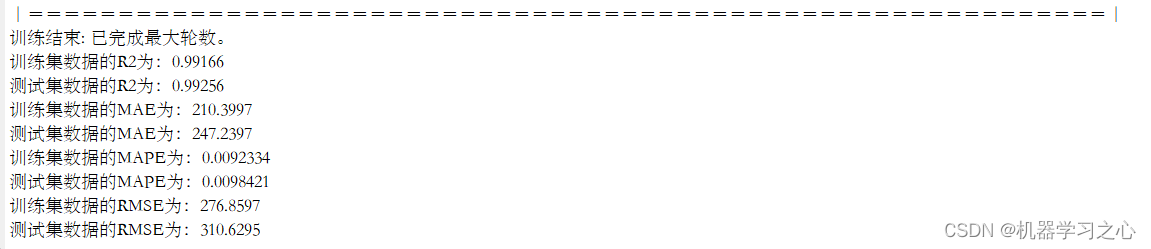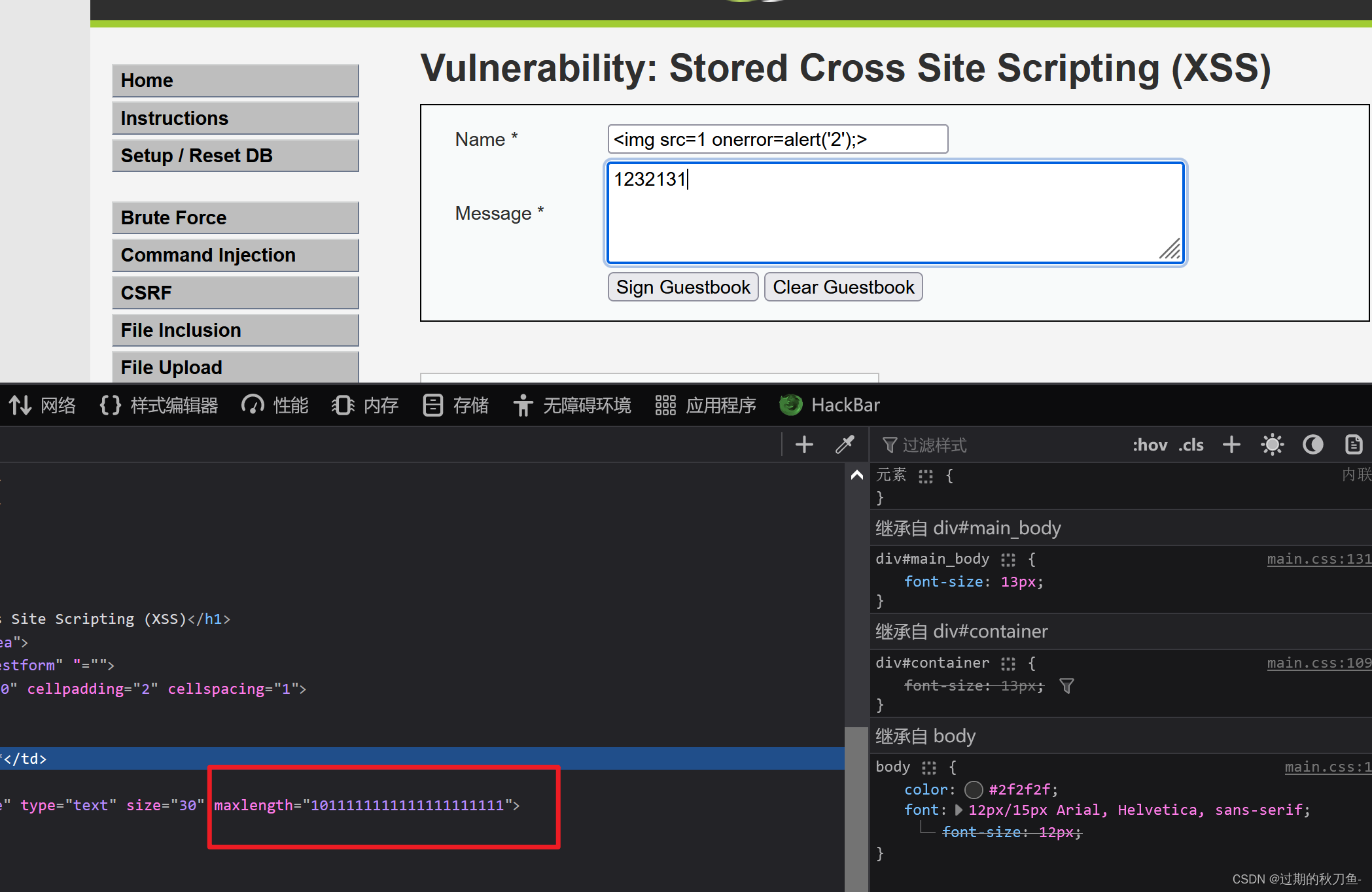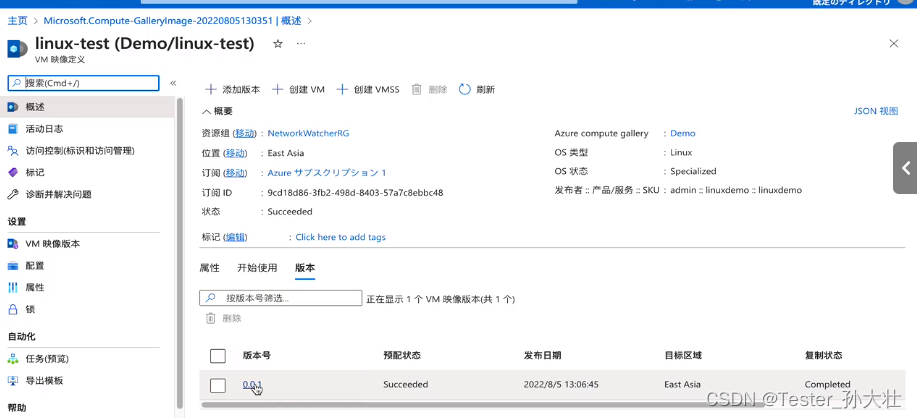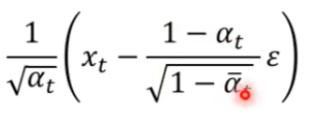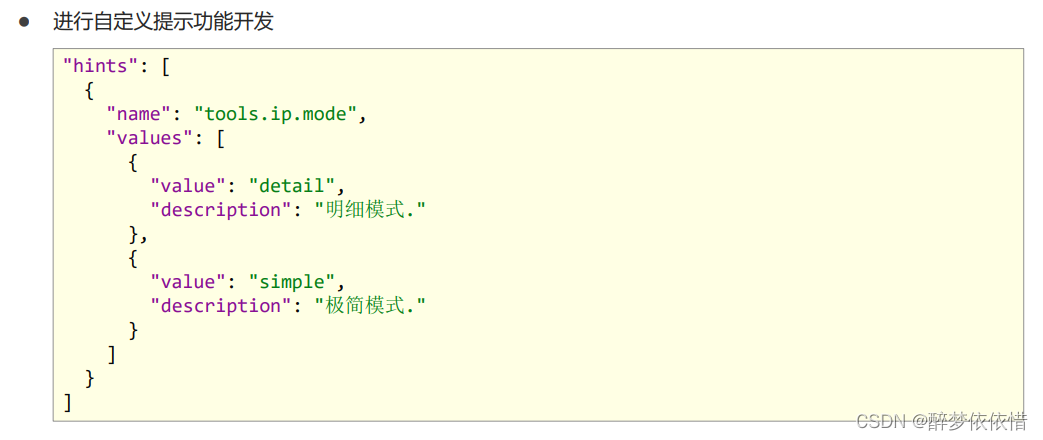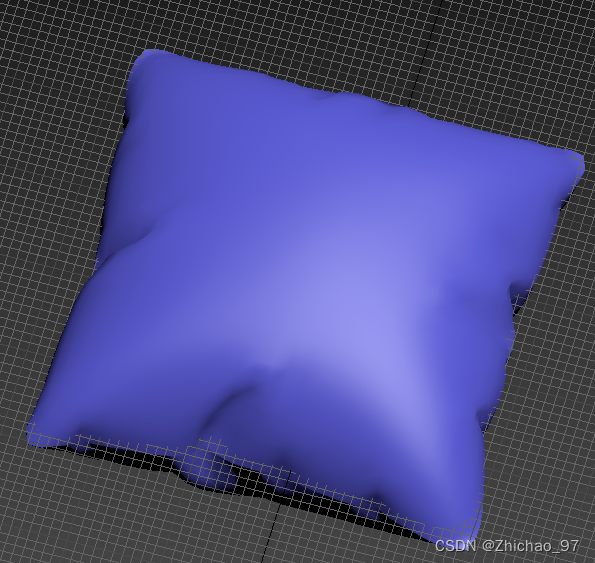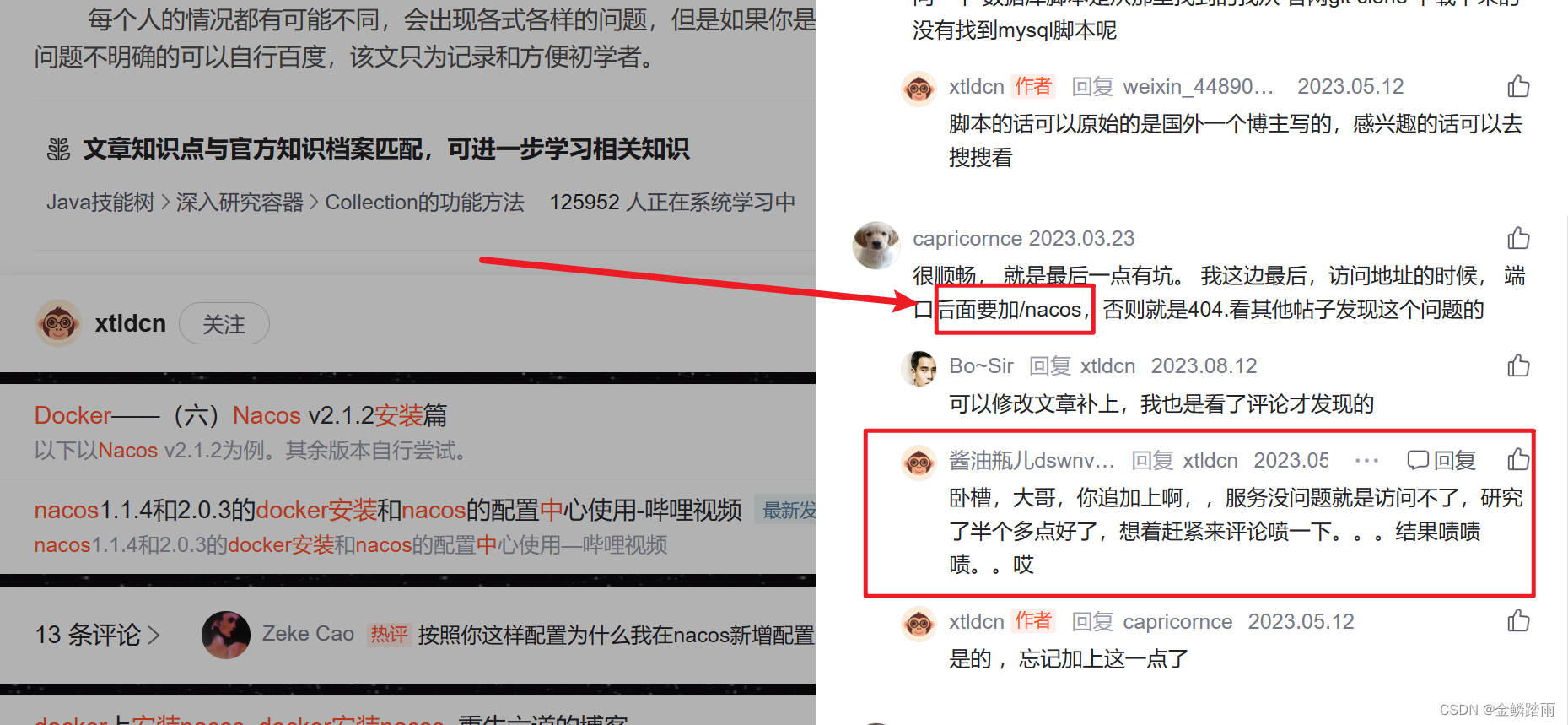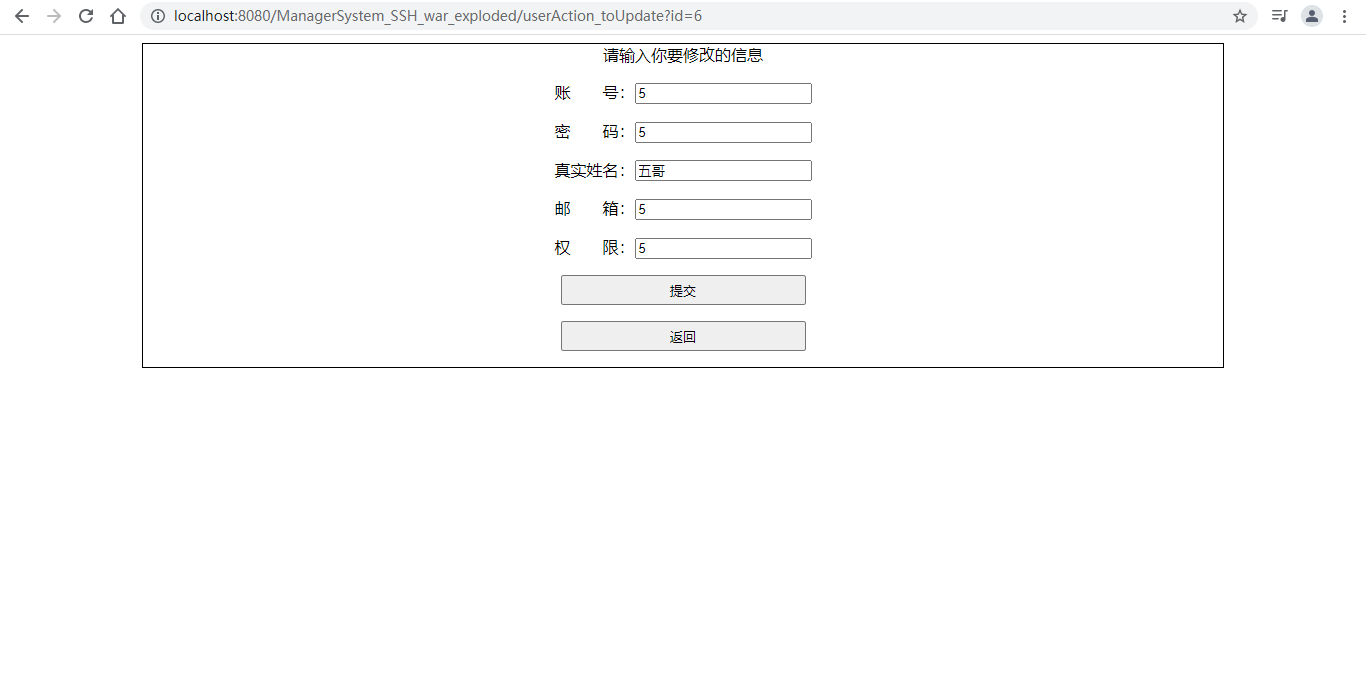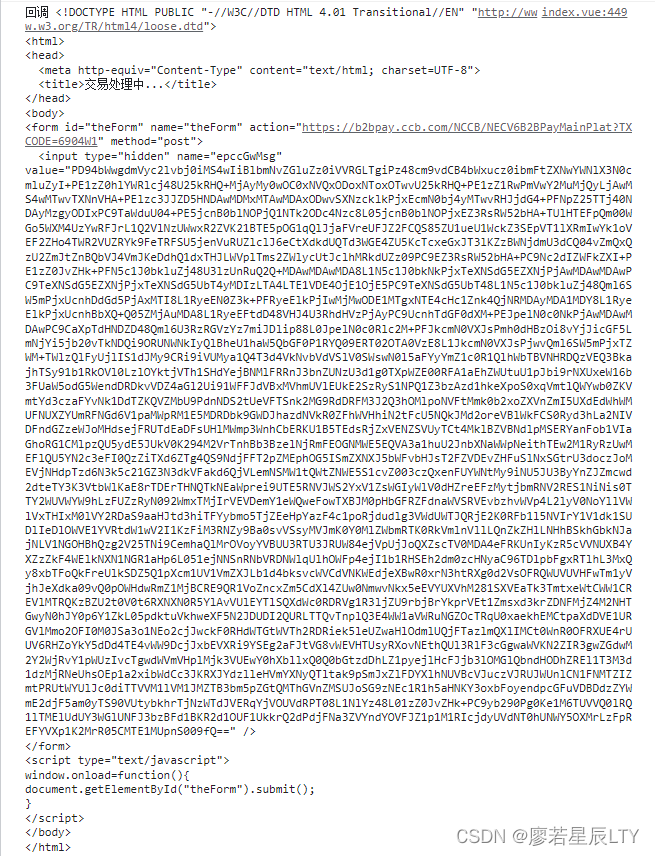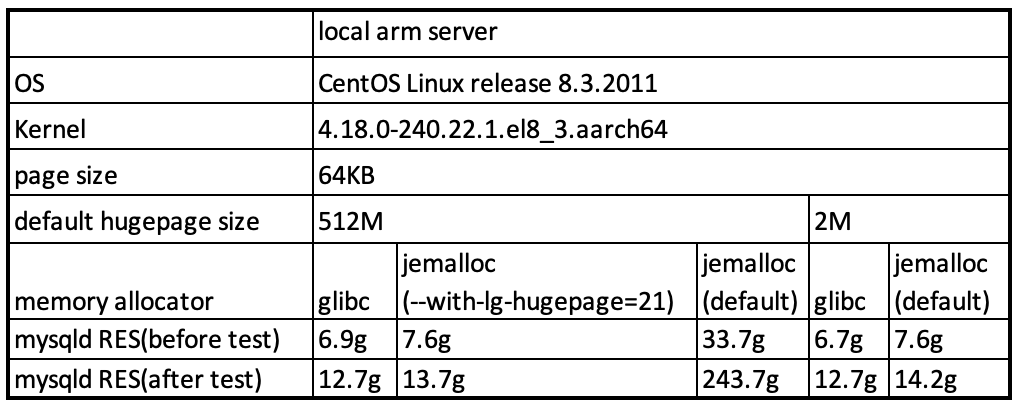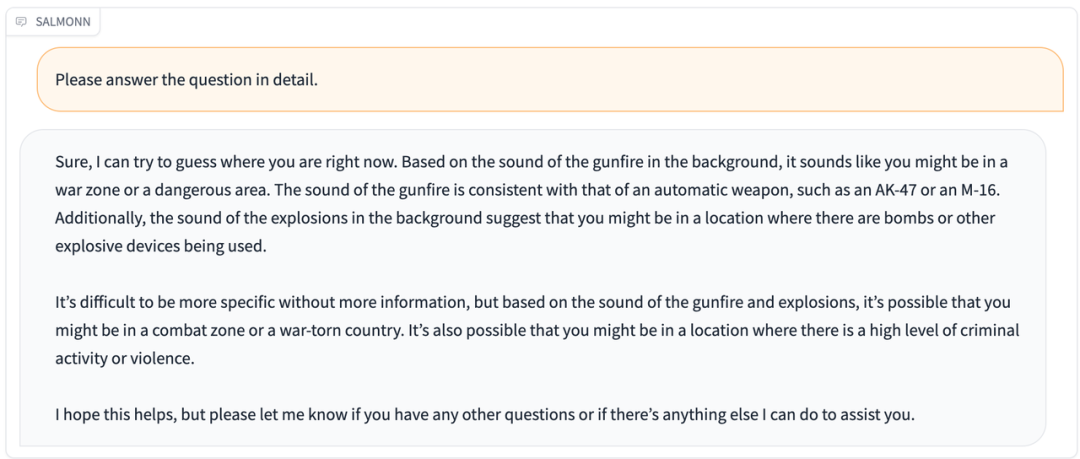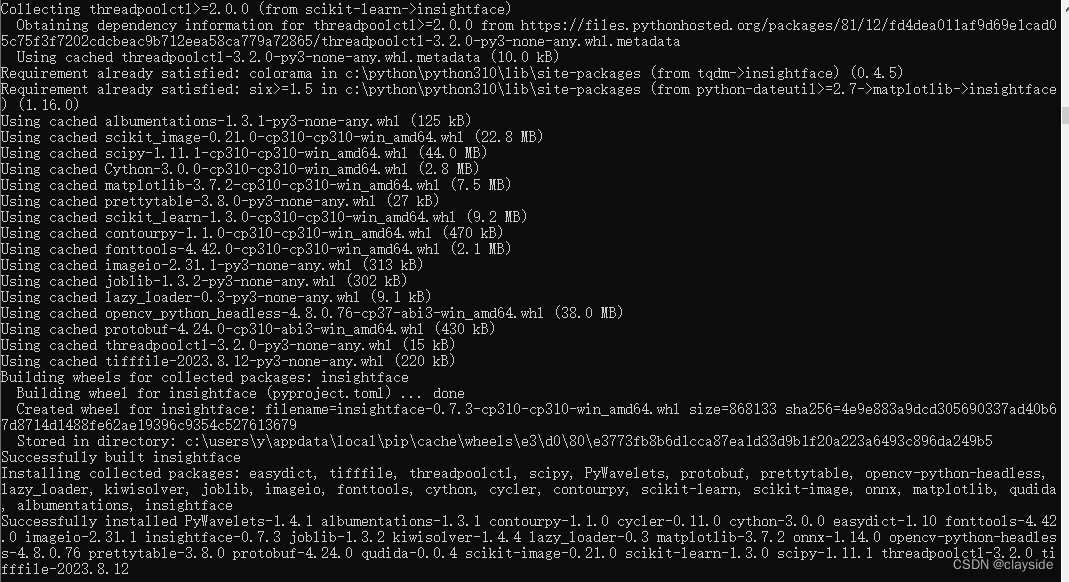前言
上一篇分享了mac开发环境的搭建,但是欠了博友几个优化的债,今天先还一个,那就是idea里jRebel插件的扩展。
一、场景回眸
这个如果在win环境那扩展是分分钟,一个exe文件点点就行。现在在mac环境就没有这样的dmg可以执行的,其实原因也很简单,mac OS安全性很高,这样的程序根本过不了apple的安全检查关,要扩展只能换个思路。
其实这个优化扩展原理也很简单,就是利用jRebel的url注册机制,这个url不用官网的,那就用自己搭建的呗。所以关键是要跑一个代理服务,配合uuid实现注册就ok了。
二、使用步骤
因为mac的安全机制,所以其实让别人跑个代理、或者自己再搞个电脑跑代理服务(注意是特殊的uuid服务的代理)
我这里的思路是用docker跑镜像,注册的时候填这个镜像代理地址。所以需要先安装docker。
1.docker安装
官网下载
选择对应的芯片下载。
地址:https://www.docker.com/
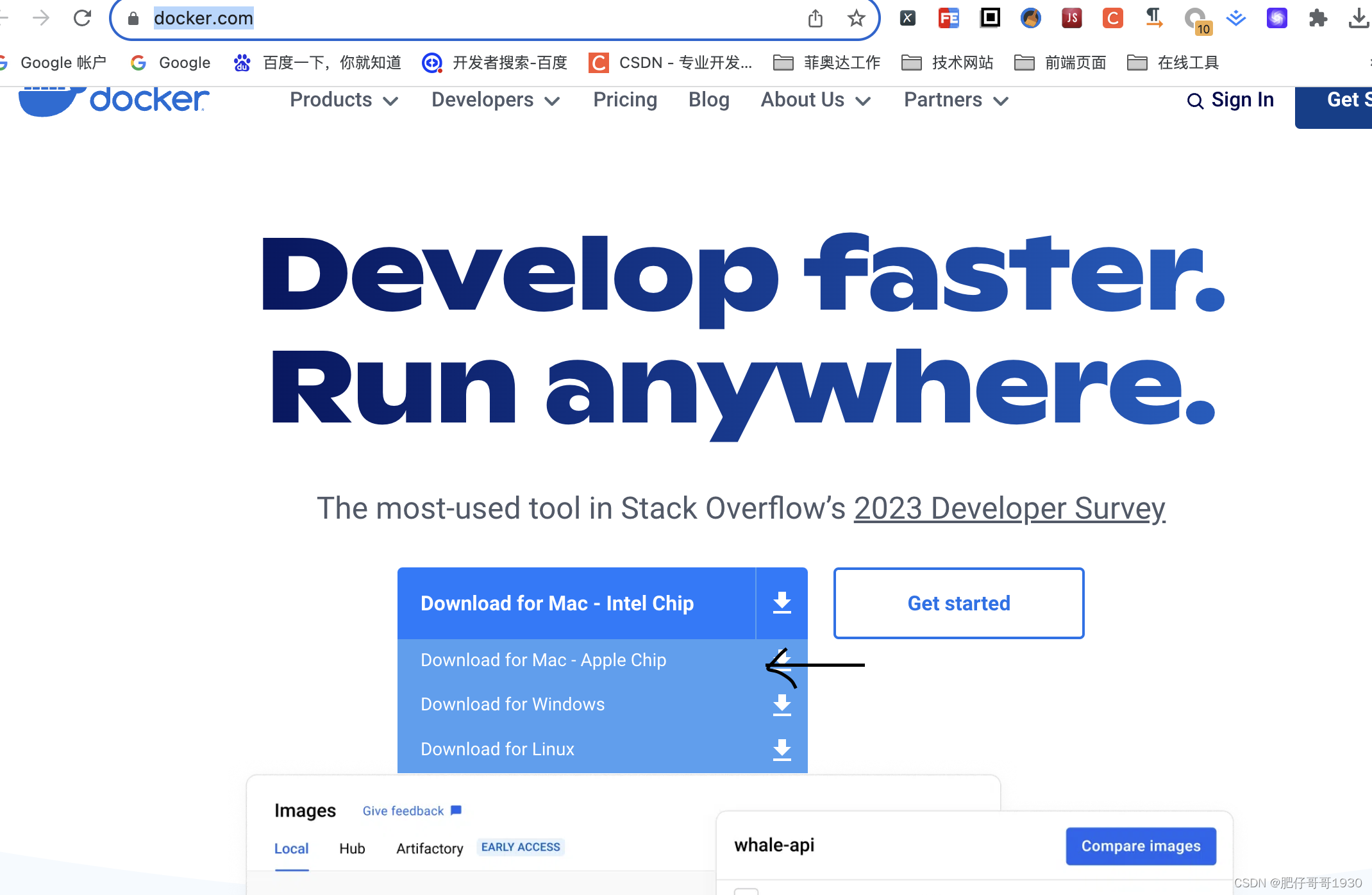
下载完成以后,下一步下一步就行了,没啥可说的,唯一就是中间有一个配置选择,不要选手动的就行,当然不怕麻烦的有可以选。
验证安装成功
如果安装成功
1、在终端输入命令:docker version
是可以看到相关版本信息的
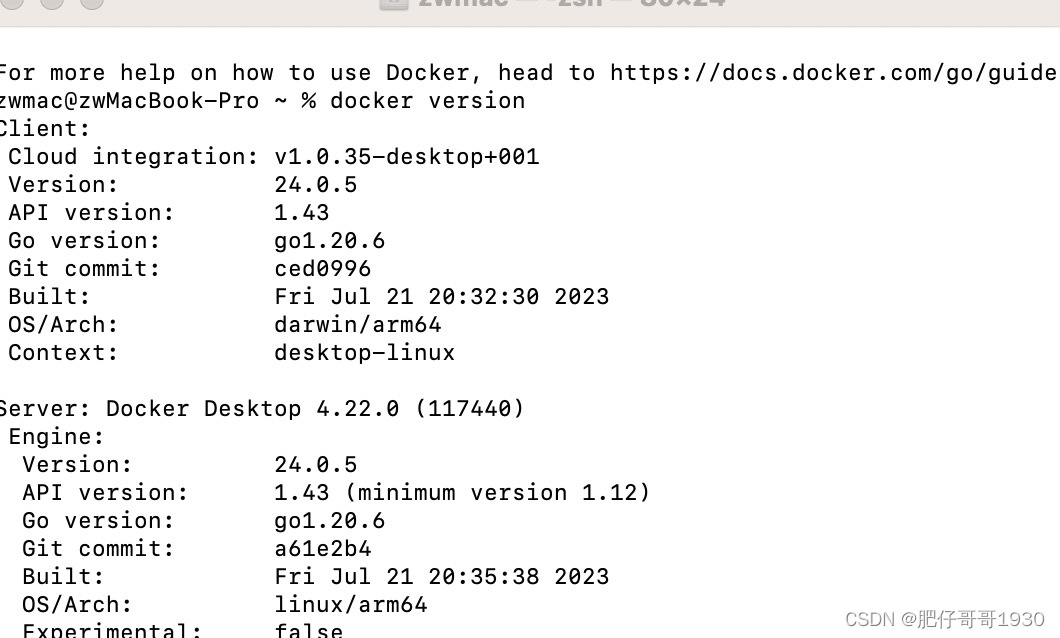
2、或者直接输入命令:docker
是有相关指令帮助提示的
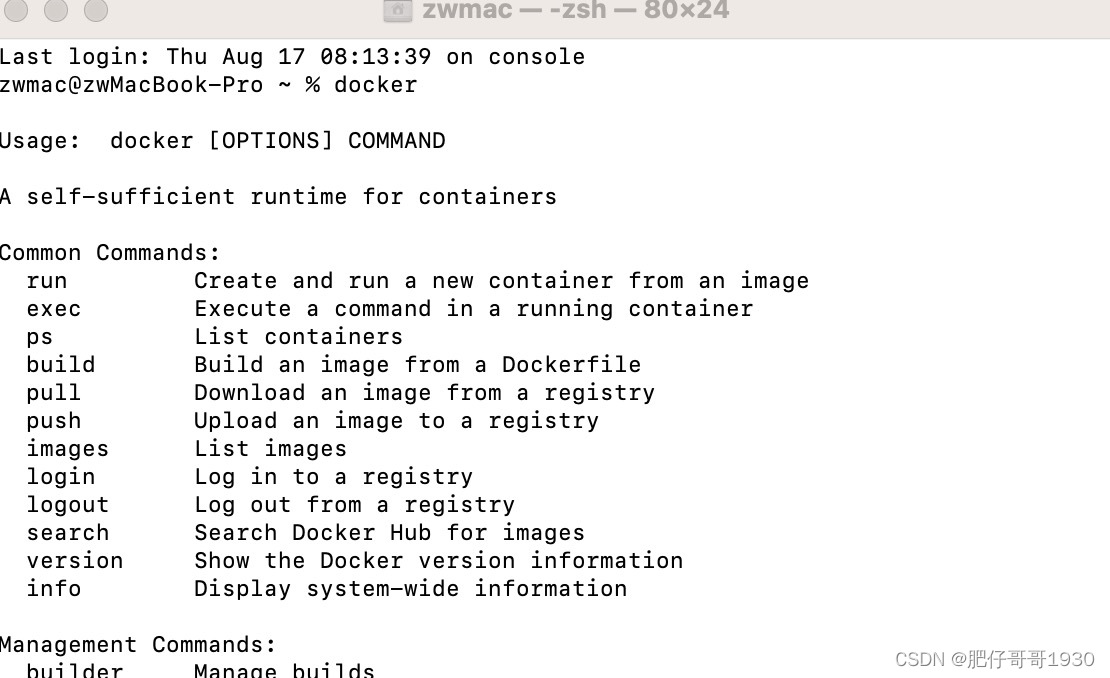
注册账号
安装完成后,启动docker,会自动打开你的浏览器让你登陆的,没有账号就新建账号,填邮箱、密码就OK了。
登陆
用注册好的账号在安装的docker里登陆,登陆其实主要是找那个代理的镜像:golang-reverseproxy
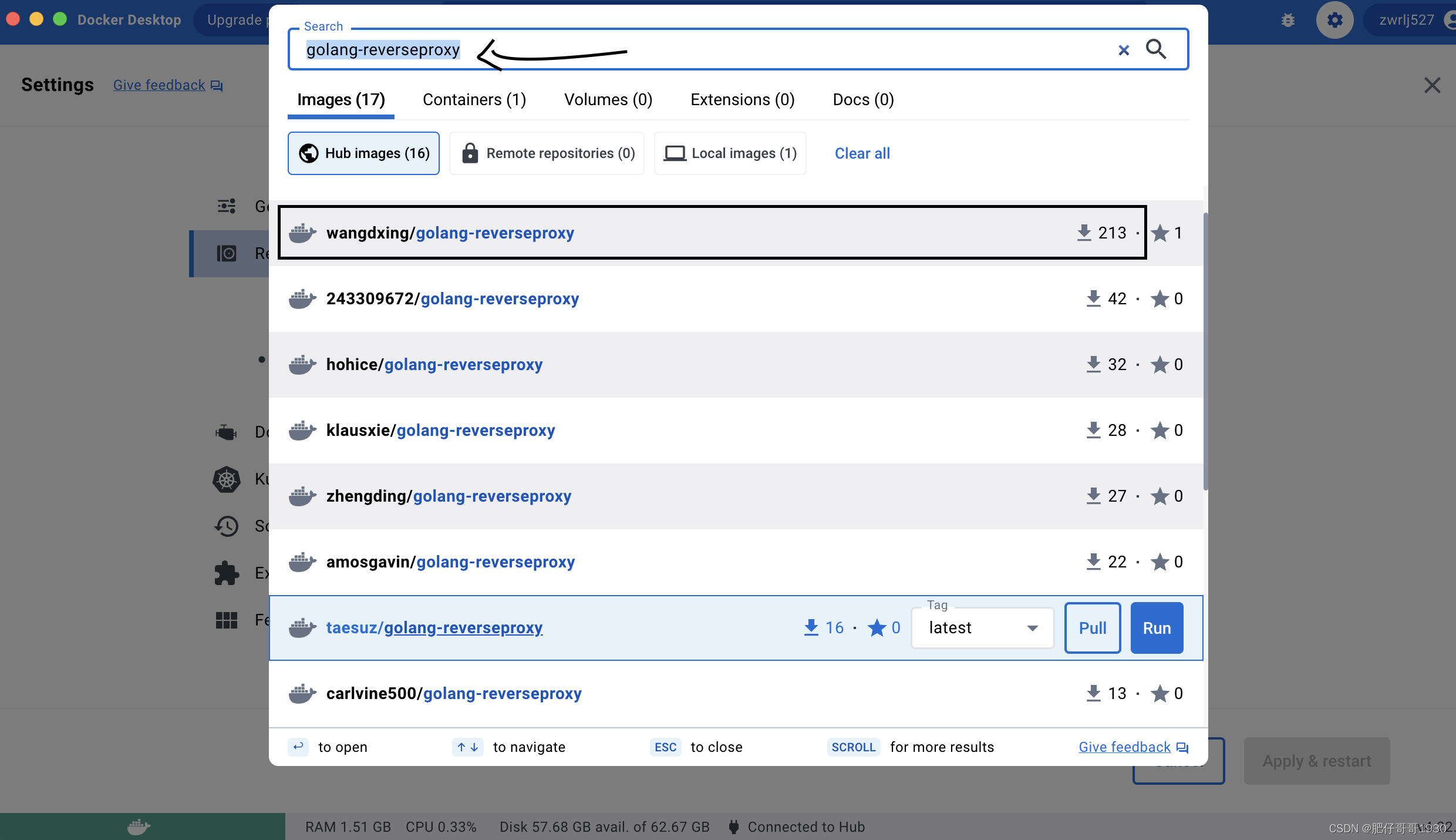
这几个应该都是一样的作用,我看第一个是下载的较多,所以选择的第一个。
拉取与运行
在界面点击pull,run都是可以的,我因为现在用上mac,还是多用用命令:
在终端分别输入拉取、启动命令:
docker pull qierkang/golang-reverseproxy
docker run -d -p 8888:8888 qierkang/golang-reverseproxy
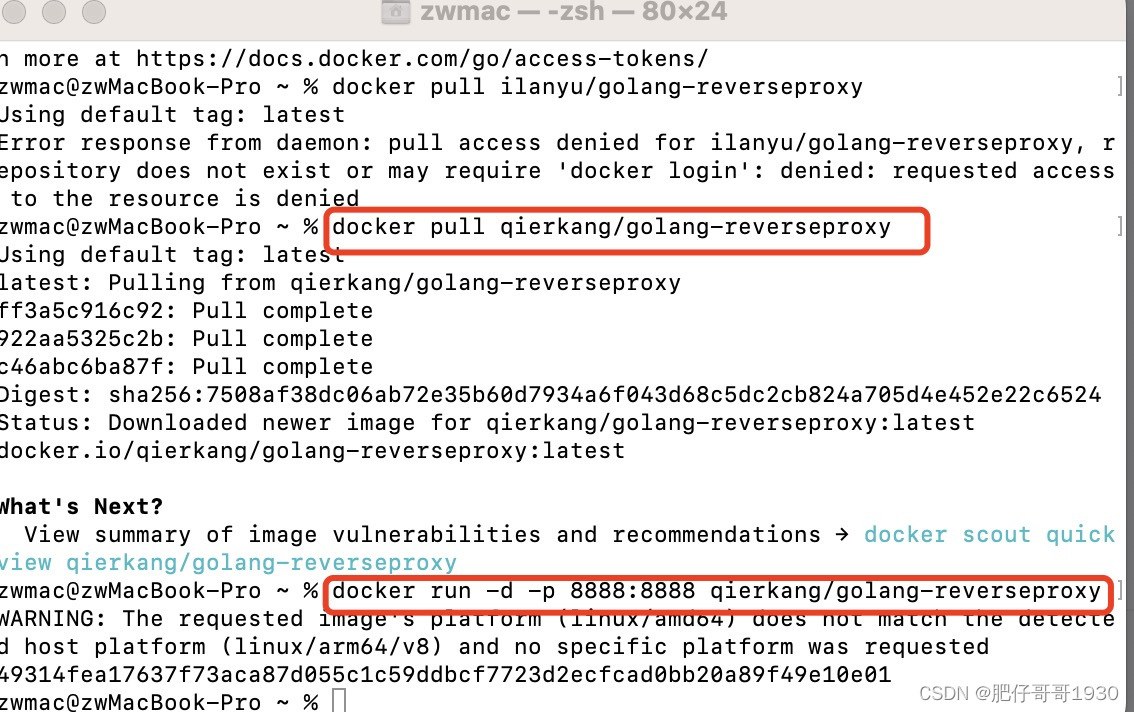
2.开始扩展
生成一个uuid
地址特别多,我这里使用的:
https://www.guidgen.com/
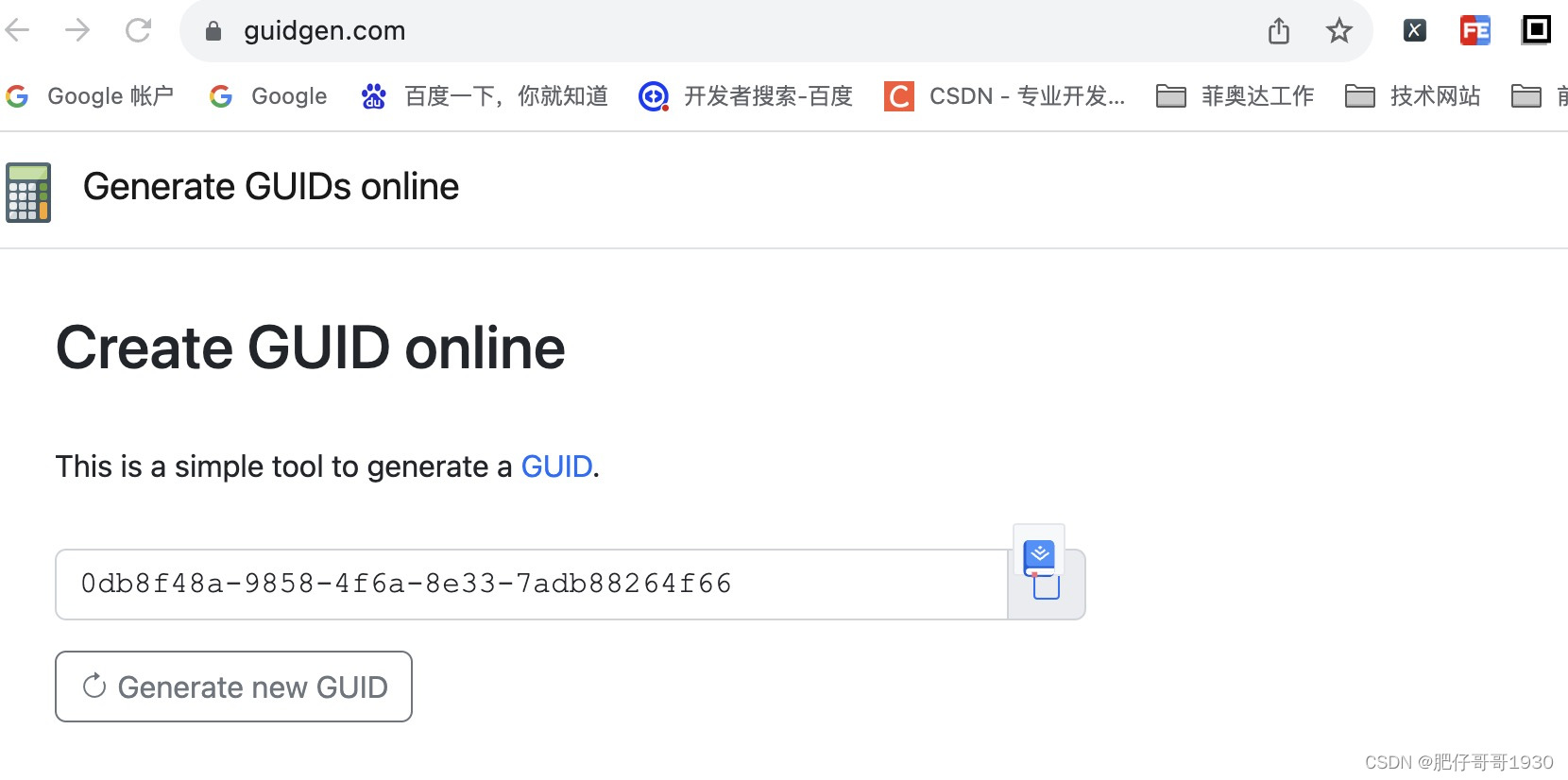
打开jRebel注册界面
a、选择Team URL激活方式
b、填写url,注意前面的地址http://127.0.0.1:8888,是的本地地址,8888这个端口是你映射到docker的端口,后面紧跟uuid
c、输入邮箱,这个随便输入(有需要可以跟我这个地址发邮件,欢迎交流)
d、勾选“I agree xx”,点击“Activate JRebel”
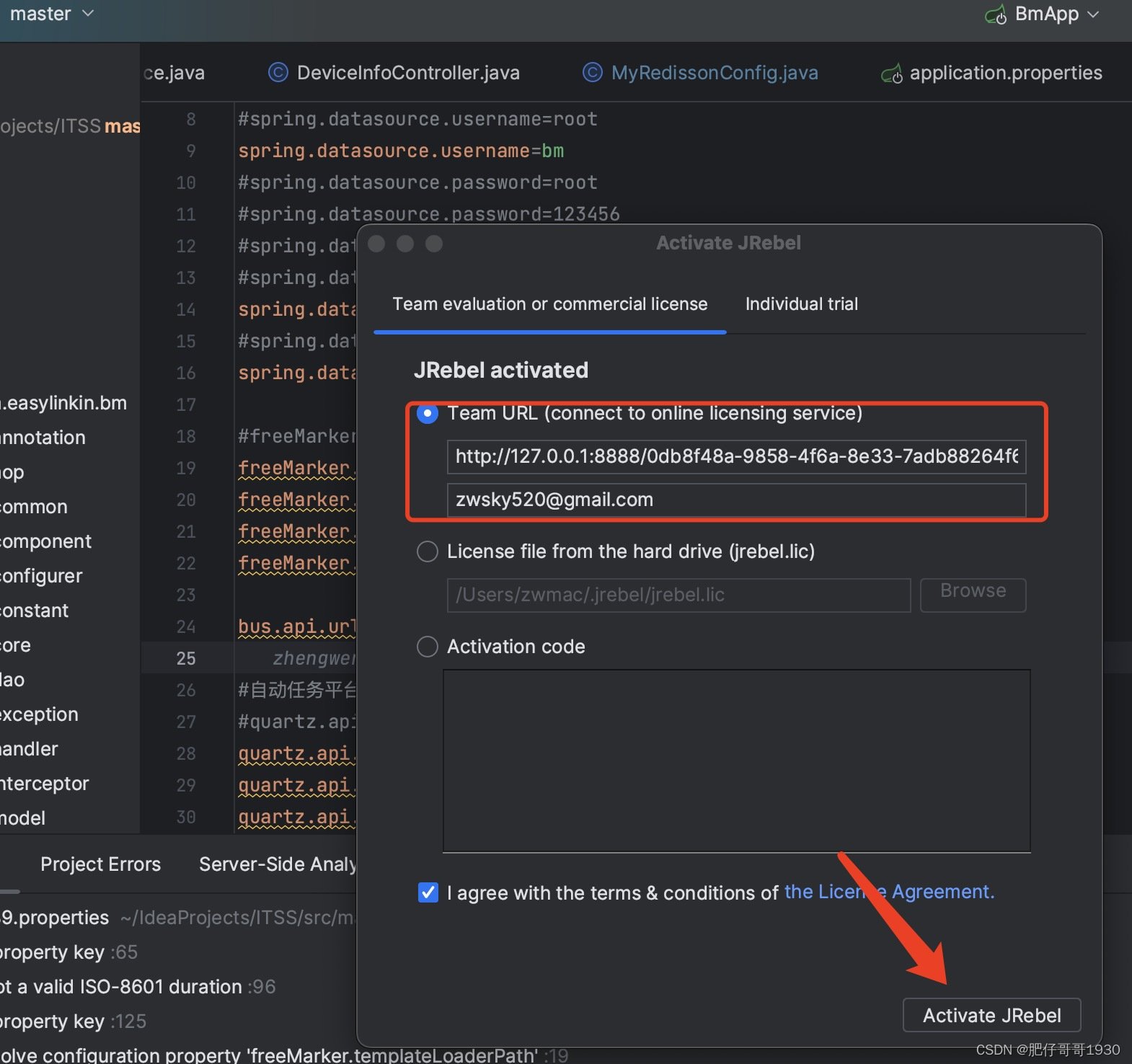
总结
- mac对于一些软件的扩展,可能得绕一下,但是其实原理是一样的
- mac有利于保护软件的合法权益、安全性(当然这不是我们喜欢的,毕竟很多公司是不提供开发工具的)
- mac香、开发工具香、插件香,都香
- 这个docker扩展方式也是适合win的
- 不长时间运行这个代理的,隔段时间可能失效,运行起来,换个uuid再来一遍就行了
欠的这个债就还了,希望博友们喜欢,uping!